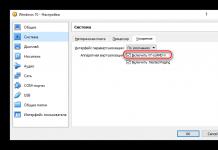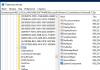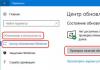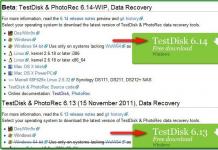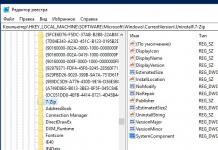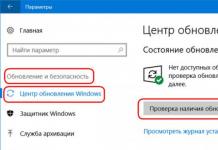Что делать, если на Xiaomi не обновляется прошивка
Бренд Сяоми отличается не только широким функционалом и количеством выпущенных моделей, но и часто обновляемыми операционными системами – прошивками MIUI, которые, кстати, скоро получат новую версию – MIUI 10. А по ходу выхода новых прошивок, возрастает и количество связанных с ними проблем. Одной из таких проблем является невозможность обновления ОС Xiaomi. Почему – разберёмся далее.
Существует определённый ряд причин, из-за которых смартфон Xiaomi не обновляется. Виной этому могут быть как невнимательность или неосторожность пользователя, так и недоработки производителя или непосредственно магазина, где было приобретено устройство.
Почему не обновляется телефон Сяоми:
- Неправильное следование инструкциям обновления;
- Наличие самой последней и актуальной версии ОС;
- Испорченная или кастомная прошивка;
- Проблемы с автообновлением;
- Сбои в настройках.
Возможных проблем немало, поэтому изучите каждую отдельно, прежде, чем обращаться в сервисный центр.
Неправильное следование инструкциям по обновлению прошивки
Достаточно простой и понятный пункт – возможно, вы неправильно поняли или сделали какой-то шаг инструкции в процессе обновления, что-либо пропустили или выполнили заблаговременно.
А возможно руководство по обновлению вовсе было неполноценным и некорректным или не подходило вашей модели: вам нужно заменить прошивку на Xiaomi Redmi Note 5, а вы смотрите инструкцию по замене на Xiaomi 4x – разница лишь в доступных версиях MIUI.
Многие пропускают этот пункт, будучи уверенными в том, что всё делают правильно, но лучше всё же перепроверить то, что вы уже сделали или проделать ещё раз.
Как проверить, какая прошивка установлена на телефоне
Второй и третий пункты в разделе возможных неполадок можно объединить по простому признаку – нынешняя прошивка. Проверить, что сейчас установлено на ваш смартфон очень просто.
Проверка нынешней прошивки:
- Зайдите в «Настройки» телефона, промотайте страницу вниз и найдите вкладку «Об устройстве»;
- Открыв этот раздел, напротив строки «Версия MIUI», вы увидите нынешнюю прошивку, например, «ManhiT»;
Возможно, что на смартфоне уже установлена последняя возможная версия прошивки, и вы зря стараетесь обновить телефон «ещё дальше». В этом случае стоит осведомиться о доступных на данный момент версиях ОС.
Также есть вероятность, что на вашем гаджете стоит кастомная прошивка или, так называемая «вьетнамка».
Кастомная прошивка – операционная система, созданная отдельными пользователями-любителями, которые изменяют какие-то моменты в работе смартфона «под себя», опираясь на исходники уже готовых ОС. И в процессе этих самых изменений, возможность автоматически (по воздуху) обновлять и иметь доступ к новоиспеченным прошивкам теряется. При этом приходится использовать то, что уже было установлено, всегда.
«Вьетнамка» – это прошивка, имеющая оригинал на китайском языке, некорректно переведённая на русский. То есть функционал в таких операционках полностью взят с китайской прошивки, но стоит на русском языке, что не является приемлемым. Такие ОС могут попадаться на смартфонах, купленных в Китае.
В обоих вышеописанных случаях понадобится перепрошивать телефон. Для этого нужно будет разблокировать загрузчик, и с помощью приложения «Mi Flash» и «Fastboot» режима перепрошивать устройство.
Методы исправления необновляемости устройства
Теперь приступим к тому, как же бороться с отсутствием обновления прошивок. Чтобы, наконец, получилось обновить телефон, нужно проверить следующие пункты: автообновление и настройки обновления. Также можно будет прибегнуть к обновлению .
Как исправить отключенное автообновление:
- Зайдите в «Настройки» и промотайте страницу до раздела «Об устройстве» или «О телефоне»;
- В этой вкладке снова отмотайте страницу вниз и нажмите на круглую кнопку «Обновление системы» — расположенная в самом низу стрелка;
- При входе в настройки обновление, телефон может спросить вас о включении автоматического обновления – согласитесь, если же этого не произошло, идём дальше. На этой странице вы можете увидеть, доступны ли какие-то обновления сейчас или нет.
- Нажмите на три точки, выберите пункт «Настройки»;
- В «Настройках» вы видите всего две функции: «Обновление по Wi-Fi» и «Автообновление» – обязательно должна быть активирована вторая опция;
Таким методом вы можете проверить автообновление на всех моделях бренда Сяоми: Xiaomi Mi 5 Plus, Xiaomi Redmi 4, Xiaomi Redmi 3 Pro, Xiaomi Redmi Note 4, Xiaomi Mi 5, Xiaomi Redmi 3 и др.
Ещё один способ – ручное обновление
Мало ли какие сбои могут произойти в телефоне. Попробуйте восстановить работу обновления собственноручно.
Предварительно скачайте файл нужной версии прошивки на официальном сайте производителя и поместите его в «Проводник» на телефоне.
Инструкция:
- Для более успешного проведения данного способа – подсоедините к телефону зарядное устройство;
- Зайдите в «Настройки», далее «Об устройстве» («О телефоне») и «Обновление системы»;
- Ещё раз проверьте наличие обновлений, нажав на соответствующую кнопку;
- Если ничего нет, откройте три точки, и нажмите на пункт «Выбрать файл прошивки»;
- Далее выбираете скачанный заранее файл, а потом следуете всем указаниям телефона;
Главное – не пытайтесь установить ВПО – встроенное программное обеспечение .
Смартфоны Xiaomi, как и другие девайсы под управлением Android, нуждаются в обновлении, а иногда и в прошивке, так как стандартный перевод меню и всего интерфейса не всегда на высоте. Еще одна причина, почему пользователи часто прибегают к прошивке своих смартфонов — это прекращение официального обновления, поэтому приходится искать альтернативные варианты, чтобы корректно работали новые версии приложений и игр, запускались корректно службы.
Так как Xiaomi оснащает все свои устройства собственной модифицированной операционной системой MIUI, возникают некоторые проблемы и трудности, особенно у начинающих пользователей. В этом материале вы узнаете обо всех способах обновления прошивки на смартфоне Xiaomi!
Сразу уточним, что статья написана в целом для всех устройств Xiaomi. Но в некоторых моментах операции и действия могут немного отличаться, так как модели все же имеют свои отличительные особенности даже в операционных системах и предустановленном ПО.
Вообще производитель по умолчанию выпускает обновления для своих смартфонов, и если вы только недавно приобрели устройство, то еще несколько лет можете гарантированно рассчитывать на поддержку и стабильные обновления операционной системы. Для этого специально и выпускаются международные версии прошивок, доступные сразу для обновления внутри системы или же на официальном сайте MIUI.
Есть и такие аппараты, которые производятся только для китайского рынка, поэтому выхода международных версий вы не дождетесь. Вот здесь то и начинается пляска с обновами и прошивками!
Стандартное обновление системы
Если обладаете смартфоном, который был создан для международного рынка, то процесс обновления достаточно простой.
- Загружаете прошивку для своего смартфона той версии, которая вам необходима;
- Далее копируете этот файл в формате zip в корень своего смартфона, обязательно поместив его в директорию downloaded_rom;
- Теперь на рабочем столе смартфона находите вкладку «Обновление» и кликаете по ней, чтобы запустить установщик;
- В открывшемся окошке нужно кликнуть на вкладку с тремя точками, и там нажать на пункт «Выбрать файл прошивки»;
- Указываете путь к архиву, который вы только что закинули в систему и подтверждаете свои действия;
- Как только процесс будет завершен, система автоматически перезагрузится, и на экране вы увидите уже обновленную версию прошивки.
Перед началом установки операционная система всегда проверяет вашу версию и корректность ее файлов, поэтому можете быть уверены в стабильной работе устройства. Вот только прошивки качайте с официального сайта.
Обновление прошивки через режим Recovery
Внимание! При обновлении прошивки иногда нужно будет совершать сброс до заводских настроек, поэтому внимательно читайте каждый пункт, когда меняете прошивку или обновляете ее.
- Нужно скачать прошивку той версии, которую вы хотите поставить на свой смартфон. Опять же, загружайте с официальных сайтов или с проверенных источников;
- Закидываете этот файл во внутреннюю память вашего телефона, предварительно присвоив ему имя update.zip. Обязательно скидывайте в корень смартфона, а не в директорию;
- Заходите в приложение «Обновление» и нажимаете на иконку с тремя точками. Далее выбираете уже пункт «Перезагрузка в Recovery»;
- Телефон выключаем и одновременно нажимаем клавишу «Громкость вверх» и «Включения», удерживая их примерно 5 секунд, пока телефон не перейдет в режим восстановления;
- Как только смартфон перейдет в этот режим, нужно будет выбрать иностранный язык в настройках и нажать на вкладку «Install update.zip»;
- Управление между пунктами меню осуществляется клавишами громкости. Помните это;
- После завершения обновления смартфон перезагружаете, нажав на вкладке Reboot. Все, на этом процесс обновления прошивки завершен и можно приступать к первичной настройке аппарата.
Как мы и говорили ранее, на определенных моделях по умолчанию заблокирован загрузчик, поэтому его нужно разблокировать, чтобы получить доступ к обновлениям и прошивкам. Ранее на нашем сайте мы уже описывали подробную инструкцию разными методами со всеми подробностями. Рекомендуем вам ознакомиться с данным материалом и четко следовать описанным инструкциям.
Важно! Какой бы из способов обновления прошивки вы не выбрали, на смартфоне заряд батареи должен составлять не менее 30%! А лучше всего, чтобы батарея была заряжена полностью, так как у пользователей по ходу срока службы износ аккумулятора очень разнится по времени.
Обновление прошивки (версии) по воздуху
Если нужно лишь обновить версию вашей операционной системы, то можно это сделать и через обновления OTA, которые регулярно выпускаются разработчиком на протяжении нескольких лет после выпуска определенной модели смартфона.
Основная особенность OTA в том, что все ваши данные будут в целости и сохранности, а система лишь загрузит те модули, которые были обновлены. И при этом никаких сбросов не нужно делать, загружать сторонние прошивки и подключать телефон к компьютеру тоже не придется.
От вас, как правило, не требуется особых навыков работы со смартфоном, чтобы обновить версию прошивки своего Xiaomi.
И так, вот что нужно сделать:
- Зайдите в «Настройки» аппарата и кликните по вкладке «О телефоне»;
- Далее найдите пункт «Обновления системы» и перейдите в пункт «Проверить сейчас»;
- У вас должен быть подключен смартфон к беспроводной сети — 3G, Wi-Fi, чтобы системный модуль мог осуществить запрос на наличие обновлений;
- Как только процесс сверки будет завершен, на экране появится уведомление об обновлении. Нажимаете «Обновить» и ждете, пока процедура не будет завершена;
- По окончанию обновления смартфон перезагрузится и вы сможете наслаждаться работой в новой операционной системы.
Обновление прошивки через компьютер
Для обновления смартфона через компьютер необходимо будет загрузить программу MiFlash на свой ПК, а также отключить проверку подписи в Windows.
Программа MiFlash загружается с официального сайта последней версии. Зайдите по этой ссылке и скачайте программу, установите на своем компьютере.
- Загружаете файл необходимой прошивки с официального сайта MIUI в файловую систему компьютера;
- Предварительно разблокируете режим загрузчика на своем смартфоне, если он вдруг заблокирован. Опять же, у нас по разблокировке имеется отдельная статья со всеми подробностями;
- Переводите свой смартфон в режим или Bootloader;
- к компьютеру, предварительно зарядив его до полного уровня;
- Открываете программу MiFlash, ждете, пока система определит новое устройство и в окне программы, указываете путь к прошивке;
- Нажимаете на вкладку Refresh и подтверждаете нажатием по Flash;
- Как только процесс будет завершен, смартфон перезагрузится уже с новой прошивкой.
Заключение
Все описанные в этом материале способы помогут вам максимально безболезненно обновить прошивку вашего смартфона Xiaomi. Только учтите, что предварительно нужно сохранять пользовательские данные, если собрались прошивать смартфон не через OTA.
Обязательно скопируйте важную информацию на компьютер или загрузите данные в облако, сделайте резервную копию.
Старайтесь обновлять свой смартфон первые несколько лет только по воздуху, чтобы лишний раз не подвергать опасности важную информацию, так как неопытные пользователи часто делают совсем не то, что описано в рекомендациях.
Если для вашего смартфона уже перестали официально выпускать обновления, вот тогда можно задуматься о прошивке через альтернативные способы.
Это особенный телефон Xiaomi, а делает его таковым его огромный экран, размером почти 6,5”. Это преимущество по новой раскрывается в новейшей версии MIUI 9. Именно в этой версии системы ввели одно очень важное нововведение, которое безусловно понравится пользователям смартфонов с большим экраном - возможность использовать два приложения одновременно. Поддержка многооконности - это из главных фишек MIUI 9, она позволяет работать с двумя приложениями одновременно, изменять размер отдельных окон и так далее. Все это реализовано благодаря встроенной функции в Android 7 Nougat. Итак, если вы владелец Xiaomi Mi Max, который по какой-то причине использует MIUI 8, то мы настоятельно рекомендуем вам обновиться. А как сделать на Xiaomi Mi Max обновление до MIUI 9, мы вам сейчас и расскажем.
Перед началом стоит немного рассказать про само обновление MIUI 9. В этой версии MIUI сосредоточились на увеличении быстродействия системы в целом, и приложения действительно стали запускаться быстрее, и общая скорость работы системы стала выше. Помимо этого, в MIUI добавили новые анимации, обновили иконки приложений, освежили дизайн приложений и добавили новые функции.
Обновление Xiaomi Mi MAX
Обновить свой Xiaomi Mi Maxдо MIUI 9 можно двумя основными способами:
1) Автоматическое обновление или, как его часто называют, «по воздуху». В этом случае смартфон буквально все сделает за вас и самостоятельно обновит прошивку.
2) «Полуавтоматическое» обновление. В этом случае вы будете самостоятельно делать некоторые действия, но итог будет таким же.
Эти два способа очень похожи, за исключением некоторых особенностей. Какой бы вы вариант не выбрали, ваши данные после обновления останутся на месте, а значит вам не придется с нуля настраивать ваш телефон.
По воздуху
MIUI 9 Global для Xiaomi Mi Max, которую можно было бы поставить «по воздуху» стала доступна примерно в середине ноября. На данный момент (май 2018) можно обновиться на MIUI версии 9.5. И самый простой способ это сделать - использовать меню «Обновление системы» в настройках телефона. Идем в настройки → О телефоне → Обновление системы. В открытом приложении нажимаете на кнопку проверить обновления и телефон начнет загрузку апдейта.

После загрузки телефон может попросить подтверждения начала обновления. В остальном всё будет сделано автоматически, от вас только потребуется заряженный аккумулятор и минут 30 свободного времени.
Обновление в ручном режиме
Обновление таким способом не сильно отличается автоматического. Вам самим придется скачать файл с обновлением системы, который находится на серверах компании Xiaomi. Будьте внимательны с выбором прошивки, потому что, если у вас стоит стабильная версия MIUI, то обновление на MIUI 9 для разработчиков может превратить ваш телефон в кирпич. Стабильная MIU 9 для Xiaomi Mi Max находится . После того, как вы его скачаете, нужно скопировать его в память устройства без извлечения из архива. Чтобы его установить нужно открыть настройки → о телефоне → обновление системы. В приложении нажимаем три точки в правом верхнем углу и выбираем «Выбрать файл прошивки», находим наш архив с прошивкой и подтверждаем кнопкой «ОК». Начнется процесс проверки обновления, а уже после запустится обновление. Обновление будет проходить точно также, как и «по воздуху».

Такой способ обновления также сохранит все ваши файлы и приложения. Перед началом нужно зарядить свой смартфон на 50+ процентов.
Чистая установка
Если у вас не получилось выполнить обновление Xiaomi Mi Max, то вам поможет следующий способ: установка прошивки на телефон или же его прошивка. У данного способа есть свои плюсы и минусы:
Сложнее.
Удаляются все файлы и приложения.
Ваш смартфон будет быстро работать, как будто его только что приобрели.
Перед началом нужно убедится, что загрузчик вашего смартфона разблокирован, а если нет, то сейчас мы вам расскажем, как это сделать.
Разблокировка загрузчика
Запускаем Mi Flash Unlock и авторизуемся там через свой аккаунт. Подключаем свой смартфон в режиме fastboot (в выключенном состоянии зажимаем кнопку питания и громкость вниз ) и видим, что телефон загрузился в нужном нам режиме.

Программа автоматически распознает ваш смартфон и предложит разблокировку. Нажимаем кнопку «Unlock». В конце программа выдаст сообщение об успешной разблокировки, написав сообщение «Unlocked successfully».

После всех проделанных действий можно приступить к прошивке вашего телефона.
Прошивка смартфона
Прошивка выполняется с помощью официальной программы Mi Flash, скачать её можно с официального сайта . Вместе с программой будут установлены драйвера, необходимые для её работы. Прошивку для телефона можно скачать всё там же, на официальном сайте . Скачанную прошивку нужно извлечь, желательно делать это в корень диска C. С подготовкой закончили и переходим к самому процессу:
1) Выключаем телефон и запускаем его в режиме Fastboot, для этого в выключенном состоянии зажмите кнопки выключение и громкость вниз. Загрузившийся в fastboot телефон, подключаем к компьютеру. Запускаем Mi Flash.

2) Для начала программе нужно указать местоположение файлов прошивки. Для этого нажимаем на кнопку select и в открывшемся меню находим прошивку.
3) Чтобы программа увидела ваш смартфон нужно нажать на кнопку refresh, после этого вы увидите свой телефон в списке подключенных устройств.
4) Всё готово, нажимаем на кнопку flash и ждем завершения процесса.
После прошивки телефон самостоятельно начнет загрузку, которая может продлиться до 15 минут, но обычно быстрее. Устройство будет полностью стерто и вам придется настроить его заново.
На этом рассказ про обновление устройства завершен. Теперь, когда выйдет обновление на Xiaomi Mi Max вы будете знать, как правильно обновить свой смартфон.
Технику фирмы Сяоми выделяет не только превосходное соотношение цены и качества, но и стремление разработчиков постоянно совершенствовать свои устройства при помощи выходов апдейтов. Прозрачность и полный саппорт – вот за что любят производителя. К сожалению, далеко не всегда локализация обновлений OTA происходит гладко и успешно, что приводит к появлению проблем у владельцев определенных аппаратов, регионов и т.п. Далее мы покажем, что делать если ваш Xiaomi не обновляется по воздуху.
Чаще всего с такой проблемой сталкиваются владельцы телефонов Xiaomi: Redmi Note 3-4-4x, Redmi Pro 3-4, Mi5, Mi Max и другие. Кстати, немного статистики – на гаджетах с китайской прошивкой таких проблем нет. В редких случаях рекомендуют ставить именно ее, чтобы оградить себя от багов.
Что делать?
Для начала проверьте следующее – включено ли Автообновление в настройках, есть ли для вашей модели актуальные прошивки, стабильный ли интернет. Если с этим все в порядке, тогда переходим к нижеуказанным шагам. Одни варианты результативны, но сложны для неопытных, другие наоборот – легкие, но не всегда эффективны. Давайте изучим их подробно.
Внимание! Перед применением всего нижеописанного проверьте, разблокирован ли ваш загрузчик на смартфоне. Инструкций в Сети по этому поводу масса.
Выбор расположения
Если обновление по воздуху не происходит, то можно попробовать изменить регион. В некоторых случаях это помогает решить проблему. В качестве региона проживания можно выбрать: Индонезию, Индию, Вьетнам, Китай или другие страны Востока. Вот инструкция по смене региона в Сяоми:

Мануальные обновления
Если с автоматическим обновлением не сложилось, то придется браться за процедуру самостоятельно. Как известно, любое ручное обновление – это потенциальный риск. Если вы хотите, чтобы девайс остался на гарантии, то необходимо делать все по инструкциям и использовать только заводскую прошивку именно для вашего аппарата. В противном случае есть риск не только лишиться бесплатного сервисного обслуживания, но и превратить устройство в «кирпич».
Перед проведением всех процедур, нужно выяснить версию и тип MIUI прошивки. Определить ее можно в настройках, выбрав пункт «О телефоне» . Обратите внимание на цифровую версию и тип прошивки. Под типом прошивки подразумеваются следующие варианты:
- Global Stable и Global Developer ;
- China Stable и China Developer .
Обратите внимание, что количество цифр в этих случаях равно 4, если же цифр больше, то перед вами аппарат с пользовательской прошивкой . Например, 8.1.5.0. – официальная, а 8.1.51.0. – пользовательская.

Если вы желаете поменять версию Stable на Developer, то необходимо предварительно выяснить совместимость. Developer – версия разработчиков, которая содержит много нового, но может иметь большое количество багов. Stable – стабильная версия, которая максимально оптимизирована, а количество ошибок сокращено до минимума. Пара советов перед началом обновления.
- Нельзя устанавливать версию ниже имеющейся.
- Рекомендуется устанавливать обновления одного типа.
В некоторых случаях аппарат может не видеть файла прошивки. Чтобы избежать этого, загрузите файлик непосредственно через девайс, с последующим перемещением в корень каталога через файловый менеджер. Альтернатива -– перенести rom-файл на MicroSD (если такой слот имеется), вставить флешку в телефон, перенести его в корень внутренней памяти.
Обновление «через 3 точки»

До завершения процедур, не нажимайте никакие кнопки телефона – только ответ на появляющиеся на экране запросы. Если вы получите ошибку «Не удалось проверить установочный файл» в ходе загрузки, тогда можно использовать на компьютере программы Mi Flash или Mi PC Suite , через которые можно легко установить апдейты.
Установка через Recovery

После перезагрузки ваш телефон будет обновлен и готов к использованию. Не забывайте, что личные данные будут стерты. Рекомендуем также перенести важную информацию на ПК или съемный носитель и извлечь его.
Каждая новая версия Android приносит как внутренние, так и внешние изменения. Это может быть простой редизайн интерфейса меню или же совершенно новые алгоритмы энергосбережения. Мелкие обновления могут закрывать дыры в защите пользовательских данных или просто исправлять небольшие баги.
Каждое обновление ОС - это улучшение, шаг вперёд, новые возможности и лучшая оптимизация.
Бесполезных обновлений не бывает. Даже если вы не заметили разницы до и после прошивки, изменения в коде вполне могут спасти вас от недавно появившейся вредоносной угрозы. Вне зависимости от масштабов апдейта игнорировать его точно не стоит.
Почему не приходит обновление Android
Даже после официального запуска свежей версии системы для вашего устройства желанный апдейт может задерживаться. Связано это с тем, что рассылка обновлений по воздуху (Over The Air – OTA) осуществляется планомерно, постепенно захватывая всё больше регионов мира. Чтобы не ждать, пока новая прошивка станет доступной на вашем смартфоне, можно прибегнуть к обновлению в ручном режиме.
Как проверить наличие OTA-обновления
Если ваш смартфон или планшет может получать обновления по воздуху, то проверить наличие свежей прошивки можно через системы. Обычно нужная для этого опция скрывается в разделе «Система», «Об устройстве» или «О телефоне». Название у неё тоже вполне логичное - «Обновление системы» или «Обновление ПО».

Нажав на кнопку проверки, вы узнаете, возможно ли загрузить апдейт прямо сейчас.
Как ещё обновить Android на смартфоне
Не все официально продающиеся в России смартфоны поддерживают обновление по воздуху. В таких случаях загрузка и установка новой прошивки могут осуществляться другими способами, которые также подойдут тем, кто просто не может ждать прихода OTA-апдейта.
Meizu
 gearopen.com
gearopen.com
Meizu позволяет самостоятельно скачать самую свежую ОС для выбранного смартфона прямо с официального сайта компании. Загрузить нужные файлы можно сразу на смартфон через мобильный или же с помощью ПК и последующего копирования файла прошивки. В любом случае архив с обновлением нужно будет переместить в корневую папку памяти устройства.
Загруженный архив можно будет открыть через встроенный проводник. Система сама предложит использовать эти файлы для обновления устройства. Meizu обычно рекомендует устанавливать апдейты с полной памяти.
Asus
При ручном обновлении смартфонов Asus вам точно так же придётся скачать файл прошивки и загрузить его в корневой каталог памяти смартфона. Сама прошивка загружается со специального раздела сайта компании, где в строке поиска нужно указать точную модель .
После перехода по ссылке своей модели останется открыть пункт поддержки и в списке драйверов и утилит выбрать «BIOS и ПО». В этом разделе отображаются все доступные для вашего гаджета прошивки. Теперь нужно скачать архив и перенести его на устройство. После перезагрузки в системной шторке появится уведомление о возможности обновиться, используя этот архив.
Samsung
 9to5google.com
9to5google.com
Смартфоны Samsung легко обновляются и по воздуху, но, если есть такая необходимость, можно это сделать и через фирменную программу Smart Switch для ПК. При подключении смартфона к компьютеру она позволит проверить наличие самой свежей прошивки для вашей модели и загрузить её. Для обновления просто следуйте инструкциям на экране.
Xiaomi
Системное обновление
Подключите смартфон к ПК через USB и войдите в MiFlash. Далее при помощи кнопки Browse нужно указать папку, где содержится разархивированный файл скачанной прошивки для режима Fastboot. Если смартфон распознан MiFlash, останется лишь нажать кнопку Flash для обновления.
Huawei
 theverge.com
theverge.com
Большинство смартфонов Huawei без каких-либо проблем обновляются по воздуху, однако если вам «посчастливилось» стать обладателем модели с сомнительной прошивкой, придётся прибегнуть к помощи утилиты HiSuite . Она создана для создания бэкапов, управления данными на мобильном устройстве и обновления прошивок. Программа сама найдёт самую свежую версию ОС для подключённого к ПК смартфона Huawei.
Sony
Гаджеты Sony тоже могут обновляться через фирменную утилиту Xperia Companion . Она же служит для передачи данных и восстановления ПО. Достаточно лишь подключить смартфон к ПК и следовать инструкциям программы. Предварительно рекомендуется проверить наличие свежих прошивок и предстоящих обновлений по номеру IMEI на специальной странице сайта Sony.
Что важно знать
В большинстве случаев для установки обновления аккумулятор вашего смартфона должен быть заряжен более чем наполовину, а в некоторых случаях не менее чем на 80%. Объём файлов обновления может достигать нескольких гигабайт, поэтому загрузку рекомендуется осуществлять при наличии быстрого соединения по Wi-Fi. На многих смартфонах в настройках обновления системы присутствует опция, запрещающая скачивать свежие прошивки по мобильной сети.
Также перед каждым обновлением не забывайте делать и синхронизировать важные файлы с .